Ontrach EasyRecovery是一款功能强大的数据批量恢复软件。久友下载站小编极力推荐的一款数据恢复神器Ontrach EasyRecovery。该软件可以帮助您从计算机的磁盘或驱动器中恢复丢失的文件和数据,并且恢复成功率非常高。它可以有效地帮助用户快速恢复因意外或其他原因删除的文件。该软件提供了强大的搜索功能。该引擎可帮助用户扫描丢失的文件。用户可以根据自己的需要选择要恢复的文件或数据,并在恢复数据之前先预览数据,以免出错或其他原因导致数据恢复。此外,该软件还支持选择恢复文件的存储路径,方便用户以后查看或执行其他操作。该软件还支持用户使用单独的选项从存储目录或磁盘恢复文档,文件夹,音频和视频。File是一款功能非常强大的数据恢复软件。欢迎需要它的用户下载和使用它。
使用说明:
1,扫描现有卷
您可以从连接到系统的硬盘驱动器或外部存储介质中恢复已删除或丢失的数据。通过对选定的卷或可移动介质执行恢复,您可以找到几乎所有卷的数据。该应用程序支持NTFS,FAT,FAT16,FAT32和ExFat文件系统。
从“选择要恢复的内容”屏幕中,选择要恢复的数据类型,即“所有内容”,“文档”,“文件夹”和“电子邮件”或“多媒体文件”。

点击下一步。
在“选择位置”屏幕上,从“常用位置”或任何“连接的驱动器”中选择一个位置。如果要扫描特定的文件夹,请从“常用位置”中选择“选择位置”。
单击位置,选择要扫描的文件夹,然后单击选择文件夹。

单击扫描。显示扫描过程的屏幕。单击“停止”可随时停止扫描。
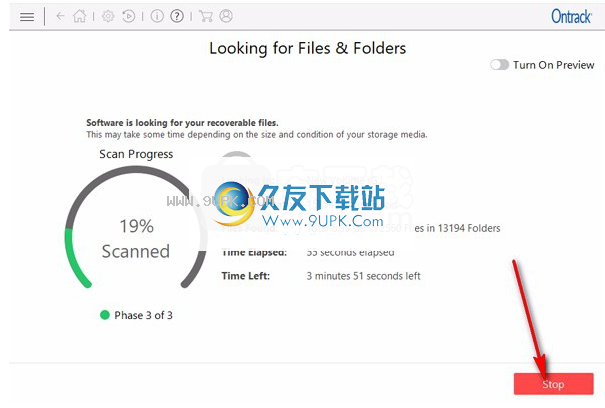
后扫描过程完成后,找到的文件和文件夹的详细信息将显示在对话框中,如下所示:
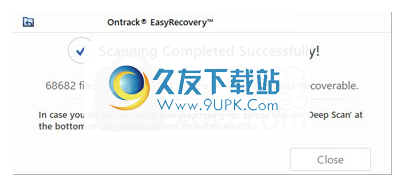
深度扫描现有卷:
当找不到要恢复的数据时,运行深度扫描可以彻底扫描选定的卷。
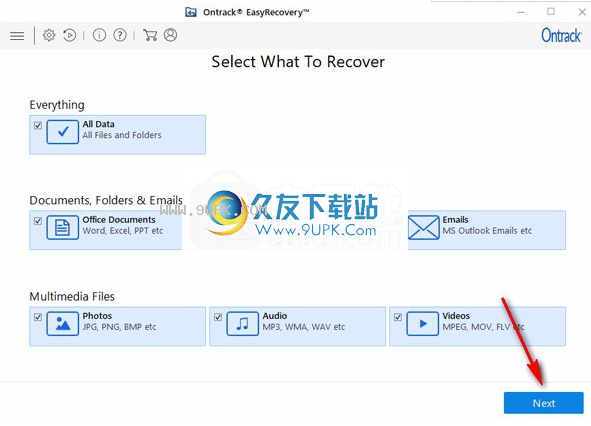
从“选择要恢复的内容”屏幕中,选择要恢复的数据类型,即“所有内容”,“文档”,“文件夹”和“电子邮件”或“多媒体文件”。
点击下一步。
在“选择位置”屏幕上,从“已连接的驱动器”中选择一个位置。
在屏幕的左下角启用深度扫描。
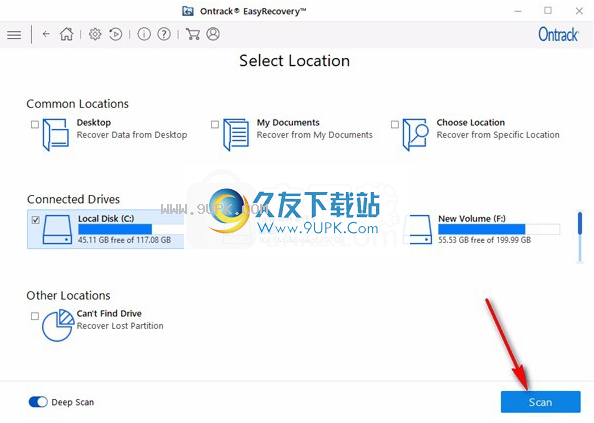
单击扫描。显示显示扫描过程的屏幕
后扫描过程完成后,找到的文件和文件夹的详细信息将显示在对话框中。
注意:一次只能选择一个卷进行恢复。深度扫描仅适用于连接的驱动器。如果要执行快速扫描,可以禁用深度扫描。
2,保存扫描信息
您可以在任何DAT文件扫描过程中保存扫描结果。您可以保存完整或不完整恢复过程的扫描结果。
保存扫描的信息以节省您的时间。您可以通过选择DAT文件来恢复,而无需扫描驱动器。
保存要保存扫描信息:
在“扫描结果”窗口中。单击后退按钮或关闭应用程序。
系统将提示您保存扫描信息。
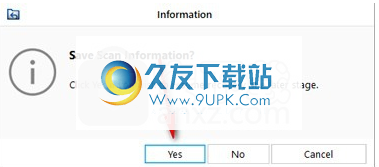
单击是。
在“保存扫描信息”对话框中,浏览到应保存图像文件的位置。在文件名文本框中输入图像文件的名称。单击保存。
扫描信息文件将以DAT扩展名保存。
注意:如果停止扫描过程,则可以将扫描信息保存到该点。但是,您应该执行完整扫描,然后保存扫描结果。
提示:建议使用正确的名称将“扫描信息文件”和“硬盘映像”保存在不同的位置,以便您可以轻松检索所需的DAT文件。
3,预览扫描
文件夹中存在的物理卷扫描显示和预览或可移动媒体文件。在扫描的卷或可移动介质中找到的所有文件和文件夹都以三窗格结构显示。三个窗格是左窗格,右窗格和右下窗格。
在左窗格中,将创建一个基于文件夹的树结构。
上右上方窗格显示该软件支持的文件的预览。
在右下方窗格中,列出了树视图中所选文件夹中的所有文件和文件夹。
预览文件:
扫描过程完成后,所有文件都会在预览窗口中列出,如下所示:
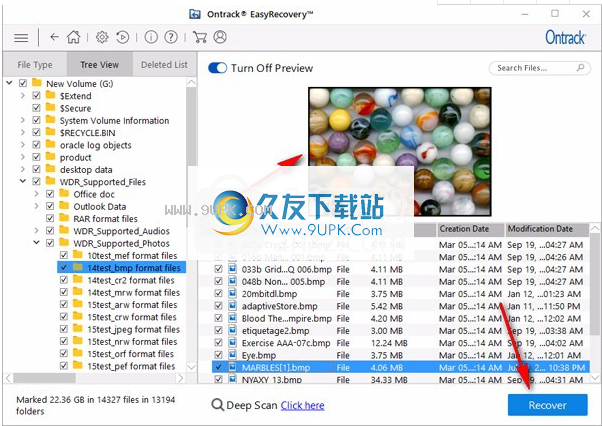
单击左窗格中的选项卡。
文件类型:在此视图中,文件/文件夹根据其类型列出,例如文档,音频,视频,档案等。
me树视图:在此视图中,文件夹按层次结构排列。
删除删除列表:此视图列出了从驱动器删除的所有文件和文件夹。
单击文件的左窗格到该文件夹的右下窗格中列出的文件夹。
双击文件夹以更深地进入该文件夹。
单击右下窗格中的文件以预览文件。仅支持的文件可以预览。
注意:如果在扫描和检测到的文件列表中找不到所需的文件/文件夹,则可以选择“深度扫描”选项以对所选驱动器或位置执行完整扫描。
4.恢复文件
Ontrack®EasyRecovery™可以还原所有受支持文件格式的文件。您可以预览以下文件和文件夹,这些文件和文件夹存储在您选择的位置。
要恢复丢失的文件:
从“预览”窗口中,选择要恢复文件和文件夹的文件。您可以通过从“文件类型”选项卡中仅选择要查看或恢复的特定文件或文件类型来缩小搜索结果的范围,或者要恢复已删除的文件,请从“已删除列表”中选择文件。
搜索特定文件
输入在“搜索文件”字段中输入文件名,然后按Enter。要移至下一个找到的条目,请单击或按CTRL + g
保存所有文件
在左窗格中检查根节点,然后单击“恢复”,或在“文件列表”窗格中选中“文件名”选项卡旁边的框,然后单击“恢复”。
保存一个文件
单击左窗格文件夹以查看其中存储的文件。
检查右下方窗格中的文件,然后单击“恢复”。
恢复单个文件
右键单击
文件列表中的e文件,然后选择“恢复”选项。
恢复要恢复文件的特定类别:
单击文件类型列表选项卡。 根据您的选择检查文件类型类别文件夹。 所选文件类型文件夹的文件在文件列表窗格中列出。 您可以在列表中选择单个文件。
点击“恢复”。
出现“还原”对话框。 单击浏览以选择要保存数据的目的地。

单击开始保存以开始保存过程。 如果目标文件具有相同的名称,则可以覆盖,重命名或跳过该文件。 根据情况选择。
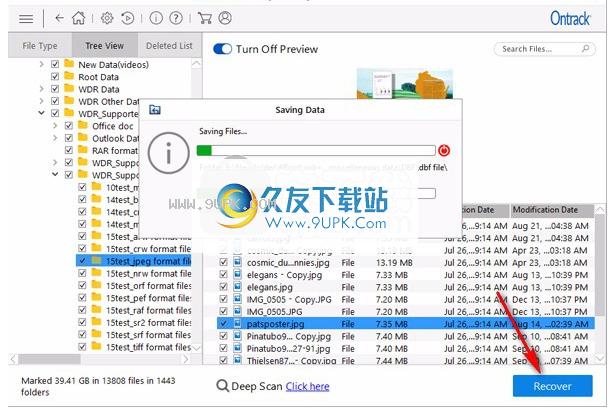
所选文件将被还原并保存在指定位置。 导航到目标以查看文件。
软件功能:
文档/文件夹/电子邮件:恢复丢失或删除的文档,文件夹和电子邮件
恢复已删除或丢失的多媒体文件,例如图片,音频和视频
支持外部连接设备的数据恢复
用户可以根据自己的情况选择需要还原文件的位置。
选择要扫描的磁盘,有效地帮助用户恢复文件数据等信息
预览:在用户恢复文件或数据之前查看其内容
支持将文件夹添加到软件以进行扫描
可以设置为在安全模式下预览损坏的照片
支持一键加速扫描文件
安装方式:
1.查找并下载压缩包,然后双击“ OntrackEasyRecoveryFreeforWindows.exe”应用程序以进入安装步骤。
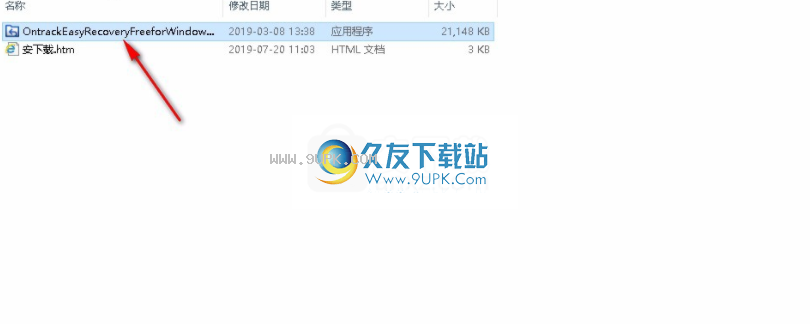
如图2所示,显示“选择安装语言”对话框。从下拉列表中,选择安装期间要使用的语言。
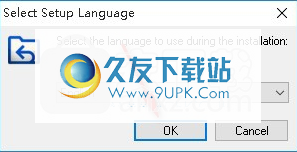
3.显示“为Windows安装Ontrack®EasyRecovery™Home”对话框。单击下一步继续,或单击取消退出安装程序。
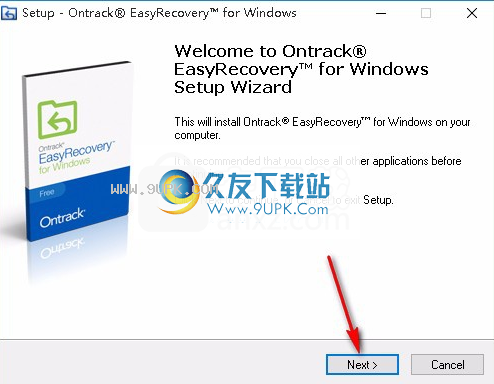
4.将显示“许可协议”对话框。在“许可协议”对话框中选择“我接受许可协议”选项。点击下一步。
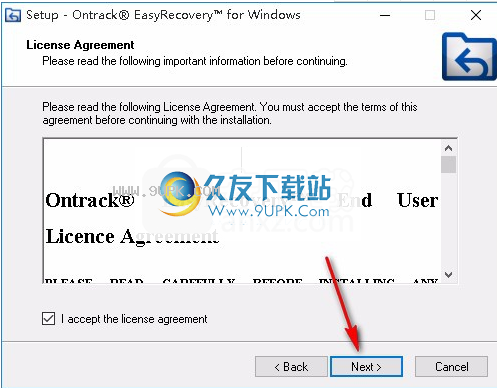
5.将显示“选择目标位置”对话框。在文本框中指定目的地,或单击“浏览”选择目的地。点击下一步。选择开始菜单文件夹对话框。
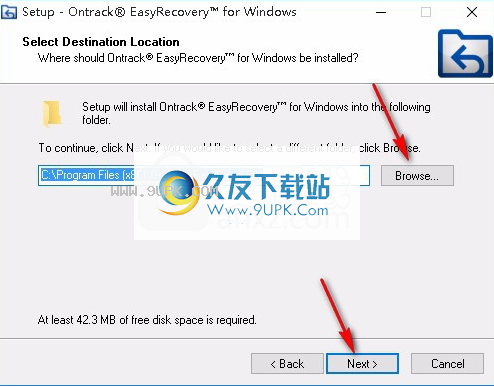
6.选择开始菜单文件夹,如果要选择其他文件夹,请单击“浏览”,然后选择目标文件夹,然后选择完成。单击“下一步”继续。
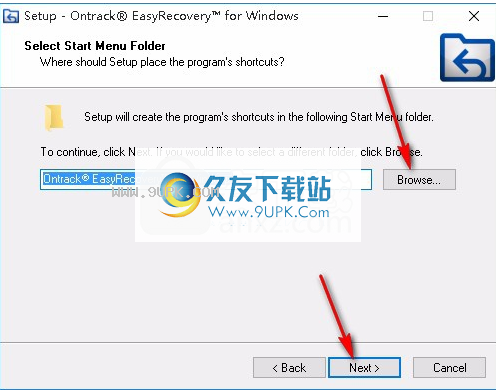
7.选中所需的复选框以创建用于桌面图标和快速启动图标的软件。点击下一步。
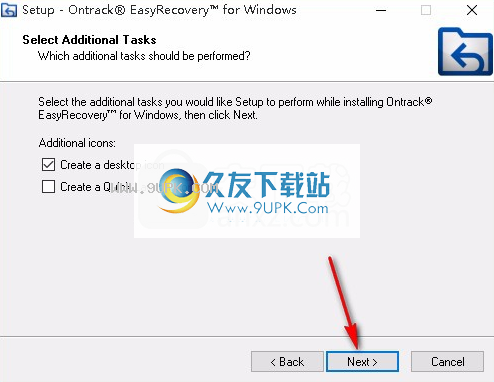
8,在“准备安装”对话框中,进行身份验证设置。单击“上一步”进行更改,或单击“安装”以安装软件。
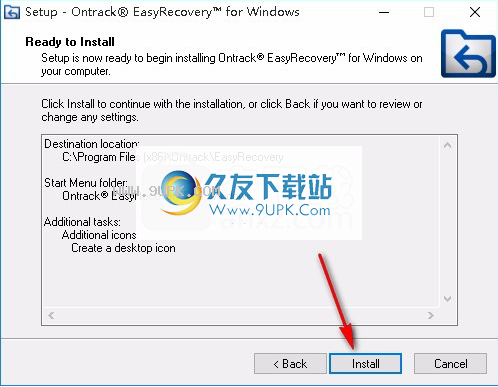
9,等待安装过程,大约需要六秒钟才能完成安装。
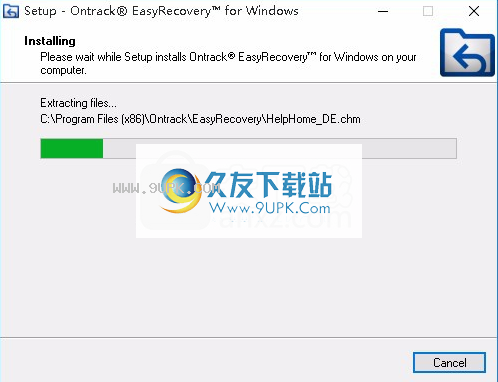
10,安装完成后,单击“完成”退出安装向导,默认运行此程序。
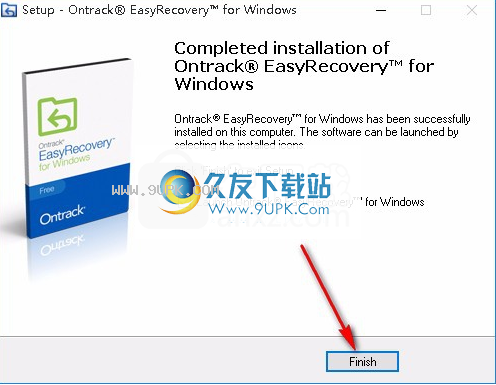
软件功能:
同时在逻辑驱动器中同时扫描多个文件系统(NTFS,FAT,FAT16,FAT32和ExFat)。
支持在特定文件夹中搜索丢失和删除的数据。
支持在恢复之前预览文件或数据,以避免恢复错误
支持恢复意外删除或格式化的数据信息
支持指定硬盘恢复其中的文件数据
友好的软件界面友好,用户可以选择许多功能
该软件提供了强大的扫描引擎,可帮助您快速扫描已删除的文件数据
丰富支持恢复的丰富文件类型






 鏖战三国
鏖战三国 热血三国志ol
热血三国志ol 三国志11安卓版中文版
三国志11安卓版中文版 三国志11威力加强版手机版
三国志11威力加强版手机版 三国志11移植安卓版
三国志11移植安卓版 乱世三国志手游
乱世三国志手游 三国战争
三国战争 三国杀OL互通版
三国杀OL互通版 三国战纪2
三国战纪2 名将之弈
名将之弈 傲软数据恢复单机版(数据恢复助手)是一款很优秀好用的数据恢复的辅助工具。哪款数据恢复工具比较好用?小编为你推荐这款傲软数据恢复单机版,功能强大,简单易用,使用后可以帮助用户轻松恢复电脑数据。
傲软数据恢复单机版(数据恢复助手)是一款很优秀好用的数据恢复的辅助工具。哪款数据恢复工具比较好用?小编为你推荐这款傲软数据恢复单机版,功能强大,简单易用,使用后可以帮助用户轻松恢复电脑数据。  JHEasyBackup是一款能够轻松进行文件备份的软件。文件备份工具中的佼佼者JHEasyBackup。通过此软件用户可以执行有效的文件备份,用户只需要打开备份文件管理框并选择源文件。
JHEasyBackup是一款能够轻松进行文件备份的软件。文件备份工具中的佼佼者JHEasyBackup。通过此软件用户可以执行有效的文件备份,用户只需要打开备份文件管理框并选择源文件。  佳佳松下MTS视频恢复软件是松下用户必备的MTS视频恢复工具。非常好用的MTS视频恢复软件佳佳松下MTS视频恢复软件。软件帮助用户快速恢复Panasonic,相机,无论是否删除病毒损坏。
佳佳松下MTS视频恢复软件是松下用户必备的MTS视频恢复工具。非常好用的MTS视频恢复软件佳佳松下MTS视频恢复软件。软件帮助用户快速恢复Panasonic,相机,无论是否删除病毒损坏。  慧龙Office文件恢复软件是一款专业的Office文件恢复工具。恢复Office文件就来使用慧龙Office文件恢复软件。使用此软件可帮助用户快速恢复丢失的Office文件,整体恢复过程非常简单,选择数据的分区和文件类型。
慧龙Office文件恢复软件是一款专业的Office文件恢复工具。恢复Office文件就来使用慧龙Office文件恢复软件。使用此软件可帮助用户快速恢复丢失的Office文件,整体恢复过程非常简单,选择数据的分区和文件类型。  AnyMP4 Data Recovery是一款专业的数据恢复工具。数据恢复软件中的佼佼者AnyMP4 Data Recovery。它可以由于各种原因恢复由于各种原因引起的数据,并且可以从外部恢复数据;该工具可容纳两个数据扫描模式。
AnyMP4 Data Recovery是一款专业的数据恢复工具。数据恢复软件中的佼佼者AnyMP4 Data Recovery。它可以由于各种原因恢复由于各种原因引起的数据,并且可以从外部恢复数据;该工具可容纳两个数据扫描模式。  QQ2017
QQ2017 微信电脑版
微信电脑版 阿里旺旺
阿里旺旺 搜狗拼音
搜狗拼音 百度拼音
百度拼音 极品五笔
极品五笔 百度杀毒
百度杀毒 360杀毒
360杀毒 360安全卫士
360安全卫士 谷歌浏览器
谷歌浏览器 360浏览器
360浏览器 搜狗浏览器
搜狗浏览器 迅雷9
迅雷9 IDM下载器
IDM下载器 维棠flv
维棠flv 微软运行库
微软运行库 Winrar压缩
Winrar压缩 驱动精灵
驱动精灵